
Instalarea oricărui program pare a fi o ocupație destul de simplă din cauza automatizării și a procesului simplist complet. Cu toate acestea, acest lucru nu se referă la instalarea părților Microsoft Office. Aici totul trebuie făcut bine și clar.
Pregătirea pentru instalare
Imediat este necesar să se facă o rezervare că nu există posibilitatea de a descărca o aplicație separată MS PowerPoint. Este absolut întotdeauna numai ca parte a Microsoft Office, iar maximul pe care o persoană îl poate face este să instaleze numai această componentă, refuzând alții. Deci, dacă doriți să instalați numai acest program, atunci căile sunt două:- Instalați numai componenta selectată din întregul pachet;
- Utilizați analogii PowerPoint.
O încercare de a găsi și extrage pe Internet separat acest program poate fi încoronat cel mai adesea cu un succes specific sub forma unei infecții a sistemului.
Separat, merită să spunem despre pachetul Microsoft Office. Este important să vă bucurați de versiunea licențiată a acestui produs, deoarece este mai stabilă și mai fiabilă decât cea mai hackată. Problema utilizării unui birou de pirat nu este chiar că este ilegal că corporația pierde bani, dar că acest software este pur și simplu instabil și poate oferi o mulțime de probleme.
Descărcați programele Microsoft Office
Prin link-ul specificat, puteți achiziționa atât Microsoft Office 2016 și puteți abona la Office 365. În ambele cazuri, este disponibilă o versiune introductivă.
Instalarea programului
Așa cum am menționat mai devreme, va fi necesară o instalare completă a MS Office. Considerat va fi cel mai relevant pachet din 2016.
- După începerea instalatorului, mai întâi programul va fi oferit pentru a selecta pachetul dorit. Aveți nevoie de prima opțiune "Microsoft Office ...".
- Vor fi două butoane pentru a alege de la. Prima este "instalare". Această opțiune va lansa automat procesul cu parametri standard și pachetul de bază. Al doilea este "setarea". Aici va fi posibil să setați toate funcțiile necesare mult mai precis. Cel mai bine este să alegeți acest element pentru a cunoaște mai mult ce se va întâmpla.
- Totul va intra într-un mod nou în care toate setările sunt amplasate în filele din partea de sus a ferestrei. În prima filă, va trebui să selectați limba software-ului.
- În fila Setări, puteți selecta independent componentele necesare. Trebuie să faceți clic dreapta pe secțiune și să selectați opțiunea corespunzătoare. Primul va permite stabilirea componentei, aceasta din urmă ("componenta nu este disponibilă") - să interzică acest proces. Astfel, puteți dezactiva toate programele inutile de pachete Microsoft Office.
Este important să observați că toate componentele sunt sortate aici în secțiuni. Aplicarea parametrului de interzicere sau a permisiunii de instalare a secțiunii difuzează alegerea tuturor elementelor incluse în acesta. Dacă aveți nevoie să dezactivați ceva specific, atunci trebuie să implementați secțiunile apăsând butonul cu o cartelă Plus și să aplicați deja setările la fiecare element necesar.
- Ar trebui să găsiți și să puneți permisiunea de a instala "Microsoft PowerPoint". Puteți chiar să alegeți numai acest lucru, forboind toate celelalte elemente.
- Următorul este fila "Locația fișierelor". Aici puteți specifica locația folderului final după instalare. Cel mai bine este să setați acolo unde instalatorul însuși decide în mod implicit - pe discul rădăcină în folderul "Fișiere de program". Deci, va fi mai fiabil, în alte locuri, programul poate lucra incorect.
- "Informații despre utilizator" vă permite să specificați modul în care software-ul va accesa utilizatorul. După toate aceste setări, puteți face clic pe butonul "Instalare".
- Procesul de instalare va începe. Durata depinde de puterea dispozitivului și de gradul de volum de muncă de către alte procese. Deși chiar și suficiente mașini puternice, procedura pare de obicei suficient de lungă.



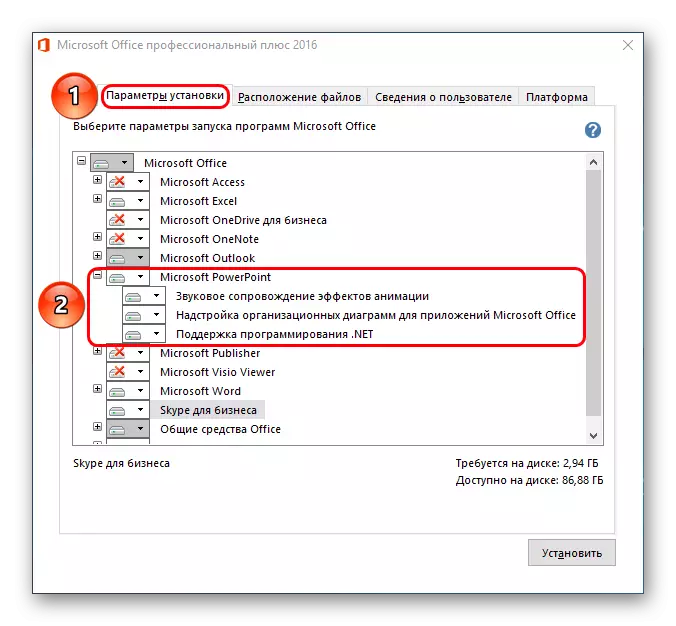



După ceva timp, instalarea va fi finalizată, iar biroul va fi gata de utilizare.
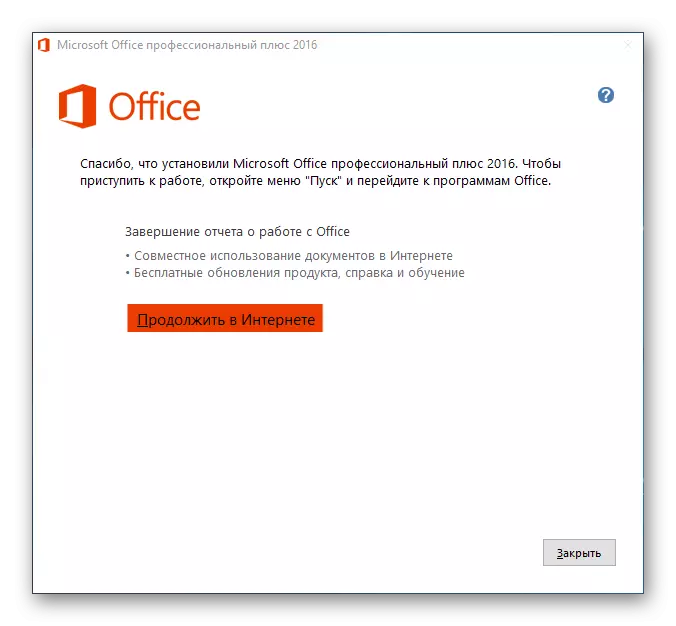
Adăugând PowerPoint.
De asemenea, trebuie să luați în considerare cazul când Microsoft Office este deja instalat, dar PowerPoint nu este selectat în lista componentelor selectate. Acest lucru nu înseamnă că trebuie să reinstalați întregul program - instalatorul, din fericire, oferă posibilitatea de a adăuga segmente instalate anterior.
- La începutul instalării, sistemul va solicita cu siguranță că va fi necesar să se instaleze. Trebuie să selectați din nou prima opțiune.
- Acum, programul de instalare va determina că MS Office este deja pe computer și va oferi opțiuni alternative. Vom avea nevoie de primul care "adăuga sau elimină componentele".
- Acum, filele vor fi doar două - "limbă" și "parametri de instalare". În cea de-a doua va fi un copac familiar al copacului component, unde va trebui să selectați MS PowerPoint și să faceți clic pe butonul "Instalare".


Procedura ulterioară nu diferă de versiunea anterioară.
Probleme celebre
De regulă, instalarea pachetului de licență Microsoft Office trece fără căptușeală. Cu toate acestea, pot exista excepții. Ar trebui să luați în considerare o listă scurtă.
- Eșecul procedurilor de instalare
Cea mai adesea rezolvată problema. Prin ea însăși, lucrarea de instalare este împușcată foarte rar. Cel mai adesea, făptașii sunt factori terți - viruși, o sarcină puternică de memorie, instabilitatea sistemului de operare, oprirea de urgență și așa mai departe.
Este necesar să rezolvăm fiecare opțiune individual. Cea mai bună opțiune va fi reinstalată cu o repornire a computerului înainte de fiecare pas.
- Fragmentarea
În unele cazuri, performanța programului poate fi perturbată datorită fragmentării sale pe diferite clustere. În acest caz, sistemul poate pierde componente critice și poate refuza să funcționeze.
Soluția este de a deteriora discul la care este instalat MS Office. Dacă nu ajută, reinstalați întregul pachet de aplicații.
- Protecția în registru
Această problemă este mai strâns legată de prima opțiune. Utilizatorii diferiți au raportat că procedura nu reușește în timpul procesului de instalare, dar sistemul a făcut deja date în registru că totul este livrat cu succes. Ca rezultat, nimic din pachetul funcționează și calculatorul însuși crede în mod persistent că totul merită și funcționează bine și refuză să ștergă sau să se stabilească din nou.
Într-o astfel de situație, ar trebui să încercați funcția "Restaurare", care apare printre opțiunile din fereastra descrisă în capitolul "Adăugarea PowerPoint". Nu funcționează întotdeauna, în unele cazuri este necesar să formatați complet și să reinstalați ferestrele.

De asemenea, cu soluția acestei probleme poate ajuta CCleaner, care este capabil să corecteze erorile de registry. Ei raportează că, uneori, el a descoperit date nevalide și le-a eliminat cu succes, ceea ce a făcut posibilă instalarea în mod normal a Oficiului.
- Lipsa componentelor în secțiunea "Creare"
Cea mai populară modalitate de a utiliza documentele MS Office este corect făcând clic pe locul potrivit și selectați opțiunea "Creați" și există deja elementul dorit. Se poate întâmpla ca după instalarea setului de programe, noile opțiuni nu apar în acest meniu.
De regulă, repornirea banală a computerului ajută.
- Eșecul de activare
După câteva actualizări sau erori în funcționarea sistemului, programul poate pierde înregistrări că activarea a fost fabricată cu succes. Rezultatul este un birou din nou începe să solicite activarea.
Este de obicei rezolvată prin reactivarea tritei de fiecare dată când va fi necesară. Dacă este imposibil să faceți acest lucru, ar trebui să reinstalați complet Microsoft Office.
- Încălcarea protocoalelor de conservare
De asemenea, legate de primul element este problema. Uneori, biroul instalat refuză să salveze corect documentele prin orice căi. Există două motive pentru acest lucru sau a apărut un eșec în timpul procesului de instalare sau a dosarului tehnic unde aplicația deține cache-ul și materialele aferente nu sunt disponibile sau funcția este incorectă.
În primul caz va ajuta la reinstalarea Microsoft Office.
În al doilea rând, poate, de asemenea, poate ajuta, dar trebuie mai întâi să verificați folderele la:
C: \ Utilizatori \ [Utilizator] \ AppData \ Roaming \ Microsoft
Aici ar trebui să vă asigurați că toate folderele pentru programele de pachete (poartă numele corespunzătoare - "PowerPoint", "Word" și așa mai departe) au setări standard (nu "ascunse", nu "citiți numai", etc.). Pentru a face acest lucru, faceți clic pe clic dreapta pe fiecare dintre ele și selectați opțiunea proprietății. Aici ar trebui să explorați aceste setări pentru dosar.
De asemenea, trebuie să verificați directorul tehnic dacă nu este localizat din nici un motiv la adresa specificată. Pentru a face acest lucru, aveți nevoie de orice document pentru a intra în fila "Fișier".

Aici alegeți "Parametri".

În fereastra care se deschide, mergeți la secțiunea "Salvare". Aici suntem interesați de elementul "Catalog de date pentru oprirea automată". La adresa specificată, această secțiune este localizată în mod specific, dar celelalte dosare de operare trebuie, de asemenea, să fie acolo. Acesta trebuie găsit și verificat prin metoda specificată mai sus.
Citiți mai multe: Curățarea registrului utilizând CCleaner

Concluzie
La final aș dori să spun că pentru a reduce amenințarea integrității documentelor, merită întotdeauna să utilizați versiunea licențiată a Microsoft. Opțiunile hacked au absolut anumite tulburări ale structurii, ruperii și tuturor tipurilor de dezavantaje, care, chiar dacă nu sunt vizibile de la prima lansare, se pot simți despre ei înșiși în viitor.
